Converta seus arquivos de áudio e vídeo com o SUPER!
O SUPER é um programa que realmente faz jus ao nome, sendo super funcional e atuando como uma mão na roda no momento em que o usuário precisa fazer conversões entre diversos formatos de mídia.
Basicamente, o objetivo do software é oferecer conveniência ao alcance de todos usuários e gratuitamente — ou seja, acabar com aquela chatice de baixar um vídeo e ele não rodar de jeito nenhum ou então com a impossibilidade de escutar uma música devido ao formato.

2. Clicar com o botão direito em qualquer parte e escolher a primeira opção — "Add Multimedia Files". A segunda opção — "Add Playlist Files" — serve para acrescentar listas inteiras de vídeos ou músicas.

Em seguida, é só localizar no seu computador os arquivos que serão convertidos. Para exemplificar, vamos selecionar um arquivo de vídeo no formato MOV e depois convertê-lo em AVI.

O diretório a qual pertence o vídeo será exibido; certifique-se que a caixa à esquerda está marcada para garantir a conversão. Quando você quer converter vários arquivos de uma lista e quer excluir alguns deles, apenas desmarque-os na primeira coluna.

Para dar continuidade ao procedimento, escolha o formato de destino — AVI — no primeiro menu do programa.
 Após isto, o SUPER já indicará os codecs de áudio e vídeo padrões para a conversão. Porém, é claro que o usuário fica livre para modificar as opções caso queira e entenda sobre o desempenho dos codecs.
Após isto, o SUPER já indicará os codecs de áudio e vídeo padrões para a conversão. Porém, é claro que o usuário fica livre para modificar as opções caso queira e entenda sobre o desempenho dos codecs. Daqui em diante estarão explicadas algumas opções avançadas e de personalização da conversão. Os usuários que já acham o programa por demais complicado, podem deixá-las inalteradas, preocupando-se em se informar sobre elas se algum problema ocorrer. Caso você procure apenas uma conversão rápida, siga para o subtítulo "Finalizando".
Daqui em diante estarão explicadas algumas opções avançadas e de personalização da conversão. Os usuários que já acham o programa por demais complicado, podem deixá-las inalteradas, preocupando-se em se informar sobre elas se algum problema ocorrer. Caso você procure apenas uma conversão rápida, siga para o subtítulo "Finalizando". Na primeira fase das opções, você define o que quer para a saída de vídeo.



1. Aqui, a primeira caixa serve para desabilitar o vídeo; interessante se você deseja exportar apenas o áudio. A segunda, "Stream Copy", serve para copiar o vídeo diretamente do arquivo base, sem recodificá-lo. De toda forma, nem todos os codecs suportam este tipo de conversão, podendo resultar em um arquivo danificado.
2. Os parâmetros de dimensão do vídeo devem ser selecionados neste campo, sendo Largura : Altura, em pixels. Se você marcar "NoChange", nada será alterado a partir do arquivo original. Para escolher uma dimensão com maior exatidão, siga em "More".
3. Quadro para a definição da proporção da imagem na tela. Pode ser um elemento útil de ser alterado dependendo do destino do seu vídeo. Por exemplo, TVs de alta definição (HD) usam proporção 16:9, enquanto aparelhos convencionais usam 4:3.
4. No quarto campo, deve-se ser escolhida a quantidade de frames (quadros) por segundo. O padrão para TV é 30, enquanto para o cinema é apenas 24; para o olho humano, a máxima quantia percebida é 60 FPS.
5. Os bitrates são responsáveis pela qualidade da imagem. Com uma taxa alta de bits, o arquivo se tornará maior, porém com qualidade superior; uma taxa baixa revela pouca qualidade, mas um tamanho menor em disco.
6. Este é o quadro das opções extras. A preferência "Top Quality" auxilia na qualidade final dos arquivos, utilizando-se de algoritmos internos. "Stretch It" funciona para esticar a imagem a fim de completar toda a tela.
Dentre as outras opções, pode-se retirar pedaços do vídeo, tirar screenshots, ajustar o volume geral do áudio, inserir bordas, cortar pedaços da tela, entre outras.

1. Funciona justamente como no vídeo: a primeira caixa serve para desabilitar o áudio enquanto a segunda, "Stream Copy", serve para copiar o áudio diretamente do arquivo base, sem recodificá-lo. De toda forma, nem todos os codecs suportam este tipo de conversão, podendo resultar em um arquivo danificado.
2. Qualidade da amostra de freqüências. 44100Hz é o padrão de CDs de áudio e uma excelente escolha.
3. Simplesmente definir se o sinal será Mono ou Estéreo.
4. A taxa de bits é representante da qualidade do áudio. Quanto maior, melhor, porém com um ressalva: o tamanho do arquivo também aumenta.
5. Este recurso pode ser usado quando o usuário for converter arquivos VOB desencriptados de DVDs para qualquer outro formato.
Finalizando
 O terceiro retângulo contém apenas um resumo das informações que o usuário cedeu ao programa, para se certificar do resultado geral. Para iniciar a conversão, é só clicar em "Encode (Active Files)" e esperar a operação acabar. O botão "Play The Last Rendered File" executa o novo arquivo, já convertido, no player embutido do SUPER.
O terceiro retângulo contém apenas um resumo das informações que o usuário cedeu ao programa, para se certificar do resultado geral. Para iniciar a conversão, é só clicar em "Encode (Active Files)" e esperar a operação acabar. O botão "Play The Last Rendered File" executa o novo arquivo, já convertido, no player embutido do SUPER. Para onde vão os arquivos salvos?
Para onde vão os arquivos salvos?
Clique com o botão direito no programa e vá em "Output file saving management". Neste local você escolhe em que diretório serão salvos os arquivos finais.
Importante!
Para garantir a reprodução de vídeos mesmo antes de sua conversão, é essencial ter instalado um pacote de codecs no seu computador, pois às vezes o problema está na ausência de codificação para os arquivos. Sem um pacote adequado, conversões de vídeos poderão ser ineficazes. Boas opções são o Windows Essentials Codec Pack e o K-Lite Mega Codec Pack.
Problemas
Caso tenha ocorrido um erro durante a conversão, algumas coisas podem ser feitas para amenizar o empecilho. Se você não marcou a opção "DirectShow Decode", tente marcá-la; seu computador pode ter um filtro que ajuda na codificação.
Formatos
Conheça um pouco sobre os formatos mais populares de vídeo e áudio:
APE
APE é uma palavra em inglês que significa "macaco". O formato APE (conhecido também por Monkey´s Audio) serve para reproduzir áudio e difere do MP3 e do OGG por reconstruir exatamente a fonte de onda sonora. Para decodificar (tocar) este formato o WECP usa um filtro chamado APE Source Filter.
AC3
Este formato de áudio também é conhecido pelo nome Dolby Digital e usa um sistema de reprodução com seis canais, ideal para home theaters ou similares. Tal sistema se divide em 5 caixas e um subwoofer, este último usado para reforçar os graves. Para trabalhar com o AC3, WECP usa um filtro chamado de AC3 Filter, capaz de extrair trilhas de áudio de DVDs, arquivos MPEG4 e outros.
AVI
É a sigla para Audio Video Interleave (algo como "Mistura de Áudio e Vídeo numa única Operação"), um formato para reprodução de vídeo desenvolvido pela Microsoft, capaz de permitir a sincronia em transmissões simultâneas de áudio e vídeo pelo computador. Hoje em dia, o formato AVI já é sonsiderado ultrapassado; mas por outro lado, ele continua sendo o mais popular na internet e o mais distribuído em programas de compartilhamento. WECP trabalha com o AVI usando o AVI Splitter.
CDDA
É o formato usado nos CDs de música convencionais, o Compact Disc Digital Audio. Geralmente estes arquivos são muito grandes. Por exemplo, uma música de 3 minutos pode ter cerca de 60 MB se armazenada no disco rígido de um computador. WECP usa o CDDA Reader Filter para realizar esta transferência e permitir que você reduza o tamanho desses arquivos no HD.
VCD, SVCD e XCD
VCD é o Video CD, ou CD de Vídeo, formato suportado pela grande maioria dos aparelhos de DVD modernos. SVCD é o Super Video CD, com a diferença de apresentar um pouco mais de qualidade no vídeo do que o VCD. Em resumo, a escala de qualidade pode ser disposta da seguinte maneira: VCD, a mais baixa; e SVCD, média, um pouco abaixo dos DVDs tradicionais.
O SVCD também pode ser reproduzido em qualquer player de DVD moderno. Já o XCD (Extended-CD ou CD Extendido) é um formato menos popular para armazenar dados, áudio ou vídeos num CD. O XCD não é suportado nos aparelhos tradicionais de DVD. Para trabalhar com os formatos VCD, SVCD e XCD, WECP usa um componente chamado de CDXA Reader Filter.
AAC
É um formato de áudio, superior em qualidade em relação ao MP3. O Advanced Audio Coding (nome completo do AAC) é o tradicionalmente usado pelo iTunes e pelos programas da Apple, além de ser o formato de áudio usado no videogame PlayStation 3, da Sony. Variações do AAC são os formatos M4A, M4P, 3GP e MP4. Experimento o AAC através do WECP através do CoreAAC Filter.
FLAC
Em inglês Free Lossless Audio Codec (Codec de Áudio Livre de Perdas), o FLAC é amplamente difundido na comunidade virtual. A vantagem principal desde formato está na compressão em taxas de 40% a 50%, sem compromete ar intergidade original das músicas. É até mesmo possível decodificar as músicas FLAC e obter uma versão idêntica à música original em CD. Para usar o FLAC procure o CoreFlac Decoder dentro do WECP.
FFDShow
ffdshow é um mecanismo que trabalha com vídeos de alta qualidade, incluindo os formatos DivX, XviD, H.264, FLV1, WMV, MPEG-1, MPEG-2, MPEG-4, entre outros. Um dos destaques é que o FFDShow é capaz de aumentar a qualidade visual de partes de filmes com taxa de bits baixa, além de visualizar vídeos no seu player preferido (como o Windows Media Player ou Winamp).
FLV
FLV é a abreviação de Flash Video, formato usado na transmissão de vídeos através da tecnologia Adobe Flash (antes chamada de Macromedia Flash). O FLV ficou famoso em sites como YouTube e MySpace, devido ao pequeno tamanho e compatibilidade já que o vídeo é aberto dentro do próprio navegador. O FLV pode ser manipulado dentro do WECP através da ferramenta FLV Splitter.
OGG
Este é um formato totalmente livre de direitos autorais, ideal para streaming (transmissão de rádios online), gravações de palestras ou discursos, ou até mesmo músicas. O OGG ganhou o gosto da comunidade do software livre por ser um formato livre de direitos autorais (o MP3 é considerado formato "proprietário", ou seja, possui direitos reservados). Se você se interessou em usar o formato, procure a opção OGG Splitter.
MPEG-1 e MPEG-2
MPEG — Moving Picture Experts Group — é um formato comumente usado nos VCDs (CDs de Vídeo) cuja qualidade é próxima à das antigas fitas VHS. A grande desvantagem do MPEG-1 é que o vídeo suporta apenas imagens progressivas; o MPEG-2 soluciona esta limitação e talvez por isso seja o mais difundido em DVDs e televisão digital. Para usar os formatos MPEG-1 e MPEG-2 procure as ferramentas GPL MPEG-1/2 Decoder, MPEG Splitter e MPV Decoder.
MP3 e MPEG4 (Áudio)
Quem nunca ouviu falar de MP3 ou é um alienado ou um alienígena. O formato é o mais utilizado em toda a internet e vem causando polêmica nos últimos anos por sua facilidade de distribuição na grande rede. Já o MPEG4, popularizou-se nos últimos anos, principalmente com o advento dos players portáteis de vídeo e iPods. O MP4 também é usado para conversações por videofone, transmissão de televisão e eventos. WECP inclui várias ferramentas para manipular os formatos como a MPA Splitter.
























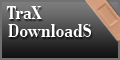


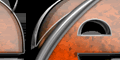

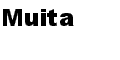


















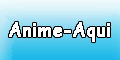
 <
/a>
<
/a>



2 comentários:
Muito bom o tutorial! Obrigada, ajudou muito!
Nenhuma imagem é exibida...
Dá pra arrumar? Obrigado.
Postar um comentário